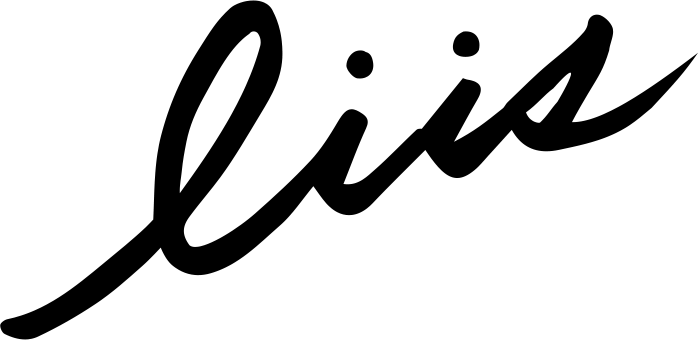웹 퍼블리싱: 가운데 정렬 하는 방법 CSS를 하다보면 가운데 정렬 시키는 방법들이 정말 다양하다는 것을 알 수 있다. 그런데 종종 가운데 정렬이 생각한대로 적용이 잘 안될 때가 있어서 답답할 때가 있다. 헷갈리기도 하고... 내가 가운데 정렬 시킬 때 쓰는 방법은 총 3가지인데, 공부할 겸 어떤 상황에 어떤 방식을 사용해야 하는지 정리해보려고 한다! 가운데 정렬 하는 방법 3가지 text-align: center; margin: auto 0; transform: translate(X, Y); text-align: center; : text의 정렬을 뜻하고, 'center'는 텍스트를 가운데에 정렬을 시킨다는 뜻이다. 말 그래도 '텍스트'만 가운데 정렬 시키는 방법이다. text-align를 적용하면 자..